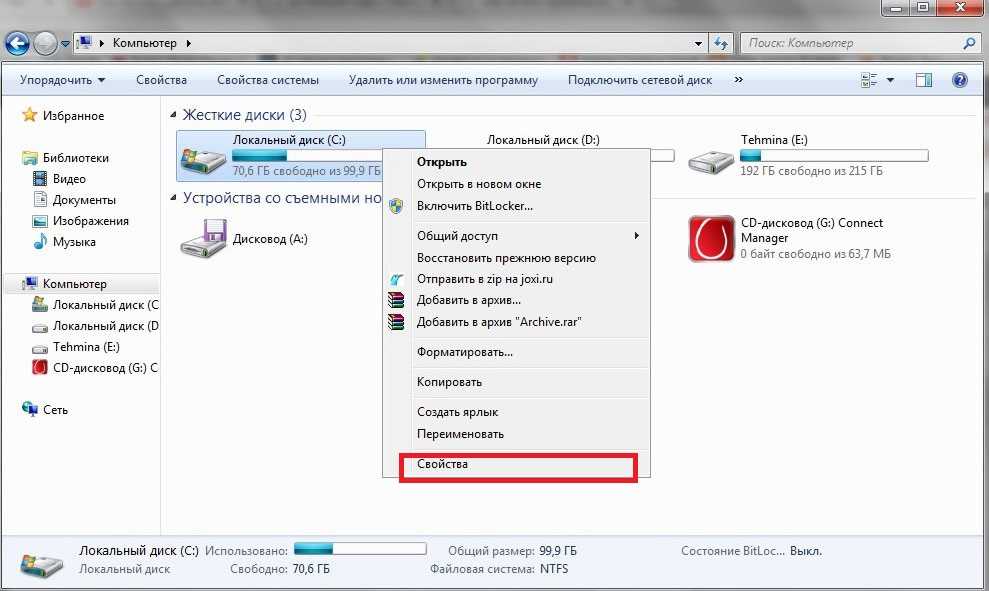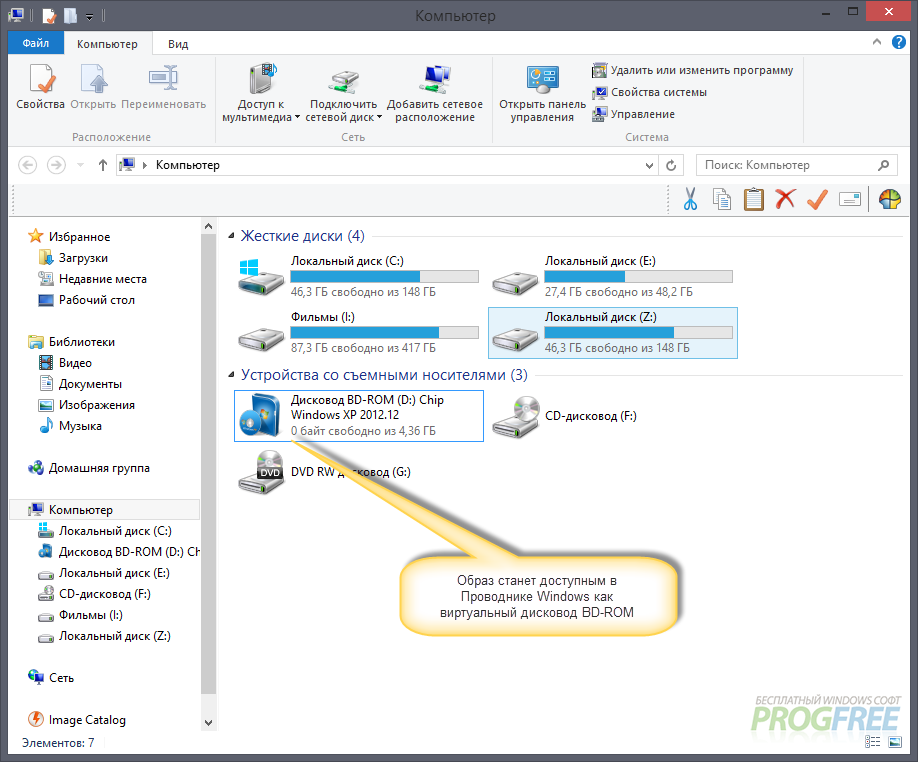Инструкция по удалению виртуального привода с ПК
В этом руководстве вы найдете пошаговые инструкции и полезные советы по удалению виртуального привода с вашего компьютера, чтобы освободить место и улучшить производительность системы.


Проверьте, какие виртуальные приводы установлены на вашем компьютере с помощью диспетчера устройств.
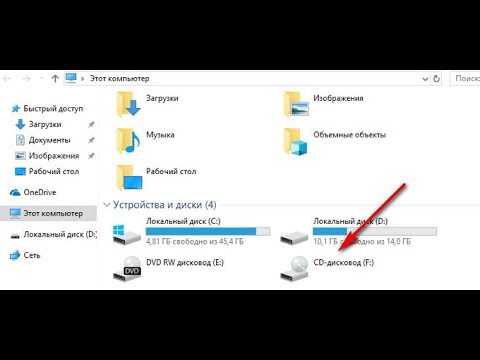
Как удалить виртуальный привод в Windows
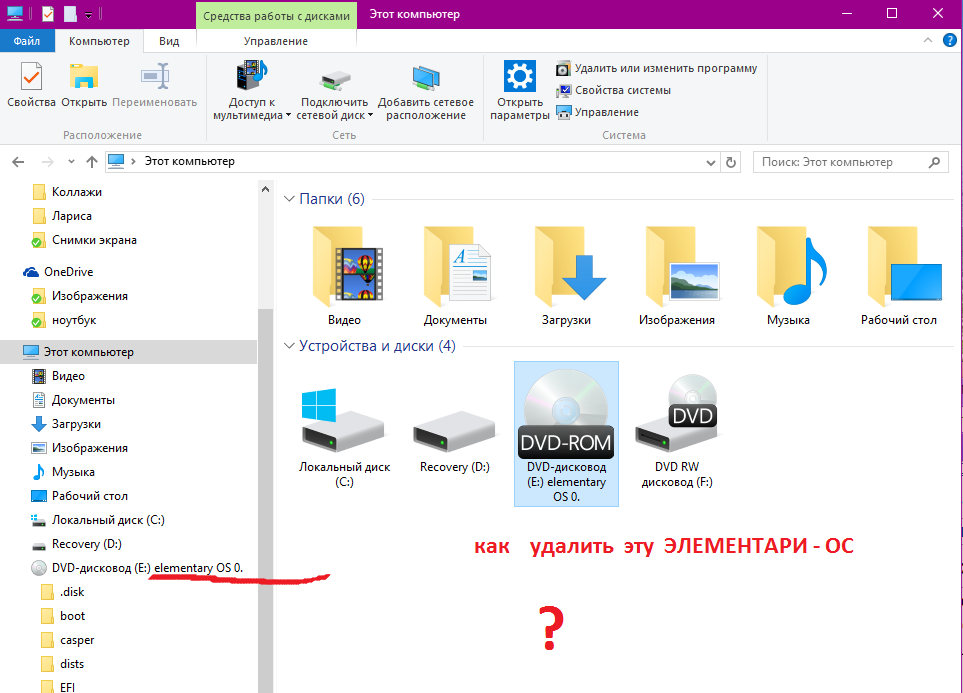
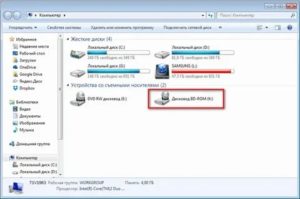
Откройте Диспетчер устройств через Панель управления или с помощью команды devmgmt.msc в меню Выполнить.
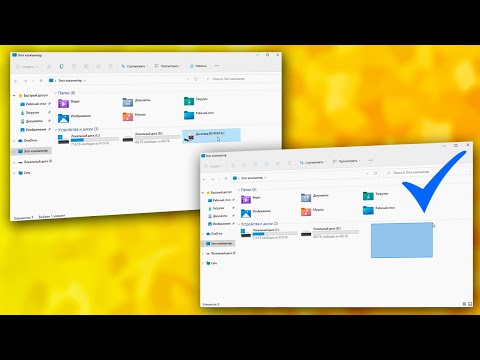
Как удалить виртуальный привод в Windows aavahrushev.ruие виртуального дисковода
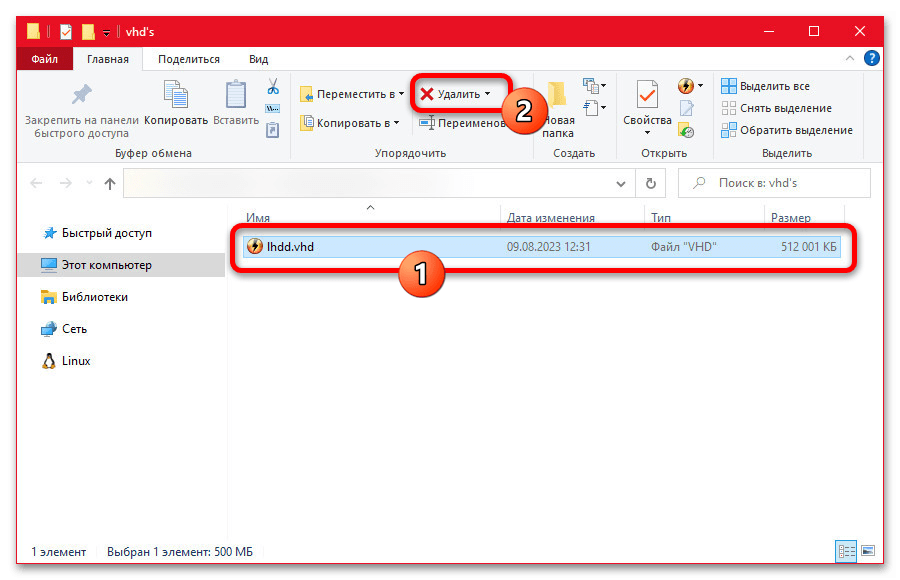
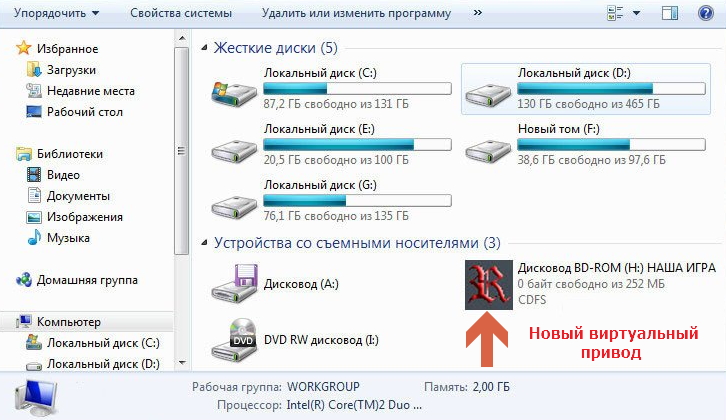
Найдите раздел DVD/CD-ROM приводы и разверните его, чтобы увидеть все установленные приводы.

Как удалить образ диска iso / How to remove iso disk image
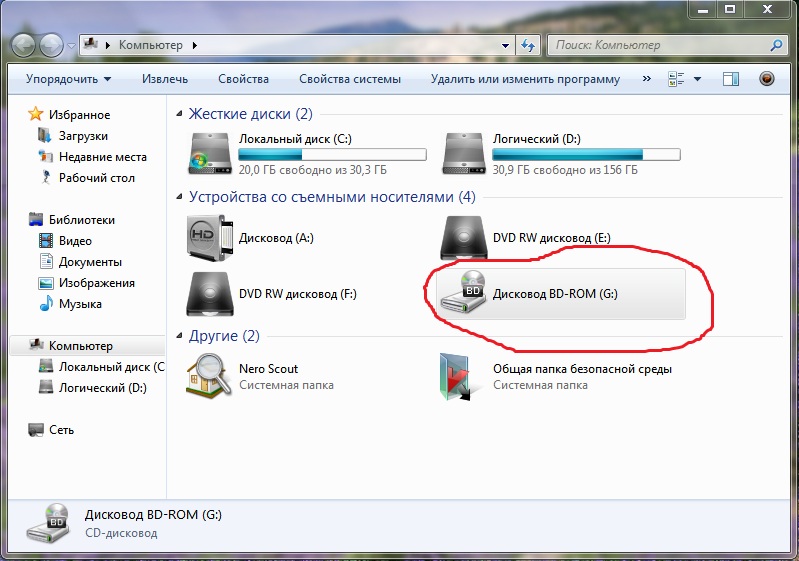

Выберите виртуальный привод, который хотите удалить, и щелкните по нему правой кнопкой мыши.

Как удалить виртуальный привод - дисковод
Выберите опцию Удалить устройство и подтвердите свое действие.

How to remove the UltraISO virtual drive
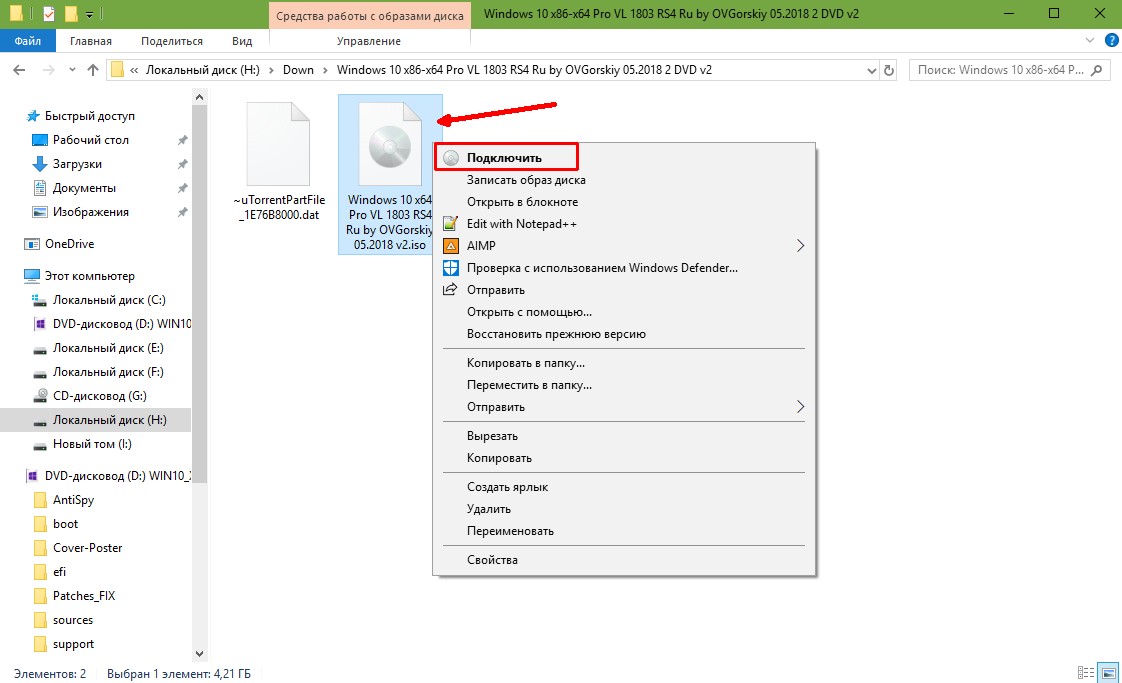
После удаления виртуального привода перезагрузите компьютер, чтобы изменения вступили в силу.

Если после перезагрузки виртуальный привод все еще отображается, повторите процесс удаления.
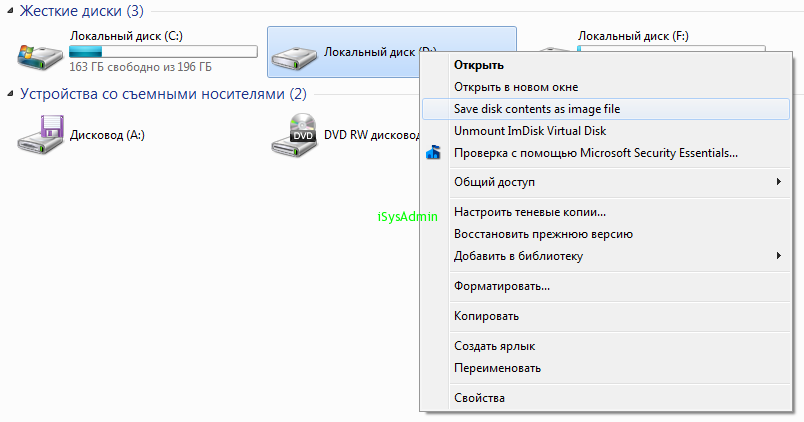
Используйте специализированное программное обеспечение, такое как Daemon Tools или Alcohol 120%, для управления виртуальными приводами и их удалением.

Удалить диск A на компьютере. CD-Rom- Диск D

Как удалить виртуальный жёсткий диск???

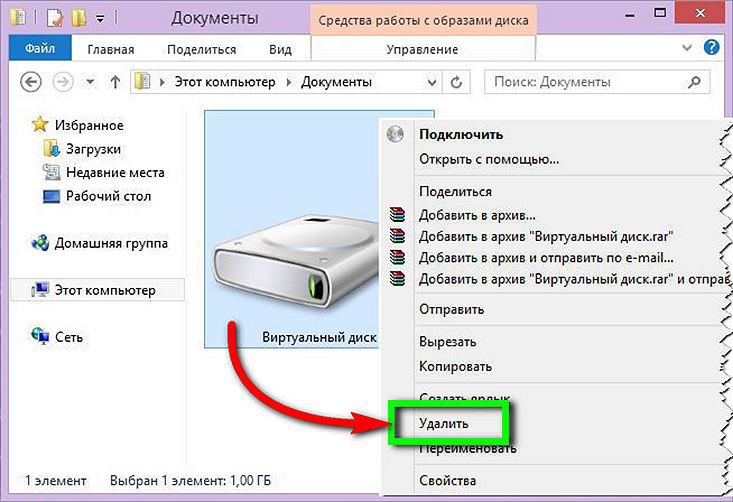
Обновите драйверы вашего компьютера, чтобы избежать конфликтов и проблем с виртуальными приводами.


Регулярно проверяйте и удаляйте ненужные виртуальные приводы, чтобы поддерживать оптимальную производительность системы.